Kako pokrenuti Java program iz naredbenog retka
Java je trenutno jedan od najčešće korištenih i najtraženijih programskih jezika na svijetu. Koristi se u različitim područjima kao što su softversko inženjerstvo, znanost o podacima itd. Kao i svaki drugi jezik, kod za ovaj jezik je napisan u IDE -u ( Integrirano razvojno okruženje(Integrated Development Environment) ). Neki korisnici možda neće preferirati preuzimanje softvera treće strane za pisanje koda i stoga preferiraju ugrađene uređivače teksta kao što su Microsoft Word ili Notepad . Iako vam oni mogu omogućiti pisanje koda, ne mogu vam pomoći da ga pokrenete. Ovdje bi vam naredbeni redak(Command Prompt) mogao pomoći. U ovom članku ćemo pokazati kako možete pokrenuti Java program koristećiNaredbeni redak(Command Prompt) .
Iako ćemo govoriti isključivo o naredbenom retku(Command Prompt) , ova funkcionalnost postoji i za njegov macOS pandan, Terminal . Proces je isti za Mac kao i za Windows . Kao preduvjet, morate preuzeti namjenski Java kompajler na svoje računalo. Java Development Kit ( JDK ), koji radi na različitim platformama kao najvažniji alat za pisanje Java koda, možete preuzeti s Oracle web stranice. Morat ćete preuzeti JDK i instalirati ga na svoje računalo prije nego što započnete postupak.
Kako pokrenuti Java program pomoću naredbenog retka(Command Prompt)
Prije(First) svega, morat ćete napisati kod koji želite pokrenuti i spremiti ga kao izvršnu Java datoteku. U tu svrhu možete koristiti MS Word ili Notepad . Na primjer, pisat ćemo jednostavan kod koji daje izlaz "Hello World!". Ovako bi izgledao kod:
public class HelloWorld
{
public static void main(String[] args)
{
System.out.println("Hello, World!");
}
}
Korisnici bi se trebali pobrinuti za ispravna uvlačenja jer vam u tome ne bi pomogli ni Notepad ni Word , a također i da je datoteka spremljena kao '.java' datoteka, a ne kao '.txt' datoteka. (Word)Da biste to učinili, nazovite svoju datoteku kao 'Sample File .java' (Datoteci možete imenovati bilo koji naziv, sve dok je ekstenzija datoteke .java i iz Vrsta datoteke(File) odaberite 'Sve datoteke(File) '. Ova datoteka treba biti spremljene u zasebnu mapu na odredište koje želite.
Sada otvorite naredbeni redak(Command Prompt) i pokrenite ga kao administrator. Koristit ćemo naredbu 'cd' da promijenimo operativni direktorij u naredbenom retku(Command Prompt) u onaj u kojem je pohranjen vaš Java program. Pokrenite sljedeću naredbenu liniju:
cd Folder-destination[Java-program-folder]
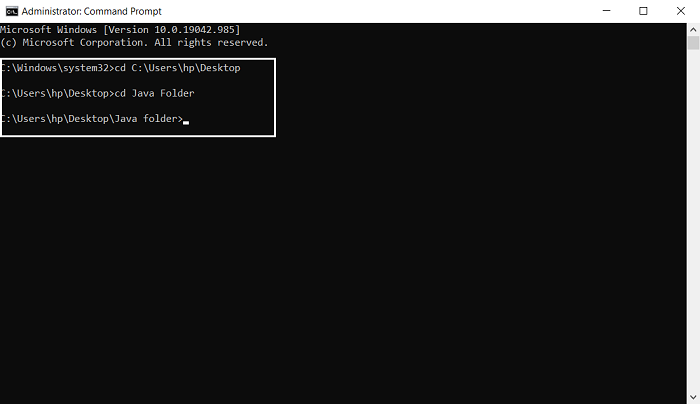
Možete provjeriti je li vaša Java programska datoteka prisutna u ovom direktoriju također pomoću naredbe Dir . Sada pronađite putanju JDK -a na vašem računalu i postavite put do JDK -a putem sljedeće naredbene linije. Na primjer, ako koristite 64-bitnu verziju Windowsa(Windows) (budući da je to najčešće slučaj) i odlučite instalirati 64-bitnu JDK datoteku, odredište vaše mape bit će "C:Program Files\Java ", osim ako odlučite ga promijeniti tijekom instalacije.
set path=%path%;C:\Program Files\Javajdk
Sljedeće, upotrijebite naredbu javac ( Java compile) za prevođenje programa.
javac SampleFile.Java
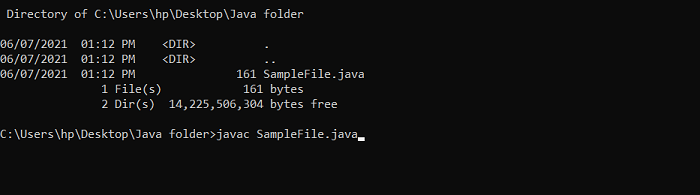
Morate slijediti ključnu riječ javac iza naziva datoteke koji ste odabrali za svoj program. Nećete vidjeti da se išta dogodilo još, budući da je program samo preveden i još nije pokrenut. Konačno, za pokretanje naredbe koristite naredbu Java .
java SampleFile
Ako sastavljate jednostavne programe i sve ih smještate u isti direktorij, ne morate postavljati trajni put za svoje datoteke, ali ako je drugačije, onda će vam biti bolje da to učinite. Naredbeni redak(Command Prompt) postavlja varijablu okoline za tu sesiju, ali te postavke se gube kada zatvorite naredbeni redak(Command Prompt) i vaša sesija istekne. Stoga, ako želite postaviti trajni put za sve svoje buduće sesije, možete slijediti korake u nastavku:
Otvorite upravljačku ploču(Control Panel) i posjetite postavke sustava(System) i sigurnosti(Security) . Možete ih locirati gledanjem postavki upravljačke ploče kao (Control Panel)Kategorija(Category) . Alternativno, ovoj stranici se može pristupiti i putem postavki sustava Windows(Windows) . U lijevom oknu s opcijama odaberite Napredne postavke sustava(Advanced System Settings) i kliknite gumb Varijable okruženja(Environment Variables) na dnu okvira Svojstva (Properties)sustava(System) .
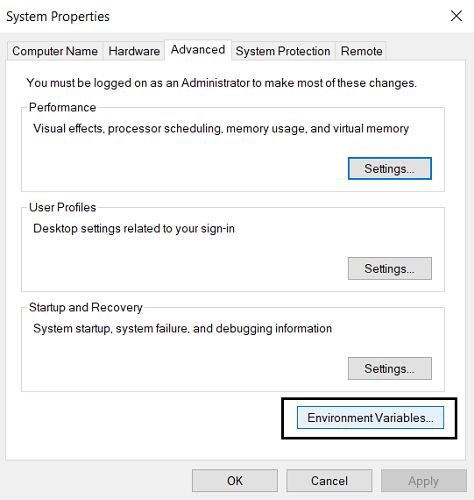
Pod System Variables pronaći ćete varijablu Putanja(Path) . Odaberite to i kliknite na Uredi(Edit) , koji se nalazi odmah ispod.
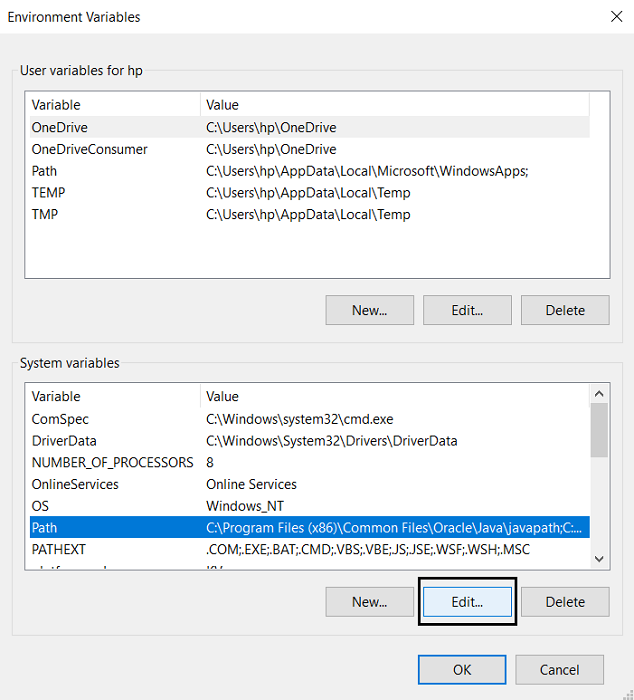
U okviru Edit Environment Variable kliknite na New , što će vam omogućiti da dodate novi direktorij na svoju stazu.
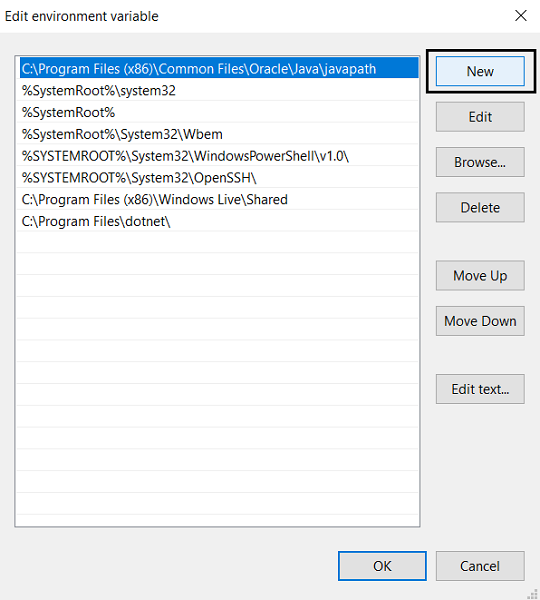
Ovdje zalijepite put koji ste koristili gore tijekom kompajliranja Javascripta(Javascript) i spremite postavke klikom na U redu.
Ovo su koraci koje morate slijediti kako biste kompajlirali i pokrenuli Java program pomoću naredbenog retka(Command Prompt) . Kao sporedna napomena, korisnici bi trebali imati na umu da koriste Java Development Kit za proceduru, a ne Java Runtime Environment , što je nešto što većina Java programera, koji čitaju ovaj članak, već ima instalirano i radi na svojim računalima.
JDK možete preuzeti s Oracle.com . Nadamo se da vam je ovaj članak mogao pomoći.
Related posts
Kako vratiti registar pomoću naredbenog retka u sustavu Windows 11/10
Kako deinstalirati program pomoću naredbenog retka u sustavu Windows 11/10
Provjerite arhitekturu OS Windows 10 pomoću PowerShell-a ili naredbenog retka
Stvorite točku vraćanja sustava pomoću naredbenog retka ili PowerShell-a
Kako reproducirati video s VLC-om pomoću naredbenog retka
Kako pokrenuti naredbe naredbenog retka s prečacem na radnoj površini
Kako izbrisati ili formatirati C pogon pomoću naredbenog retka
Zamijenite PowerShell naredbenim redkom u kontekstualnom izborniku u sustavu Windows 10
Kako stvoriti više mapa odjednom -
Kako dobiti popis svih upravljačkih programa uređaja pomoću naredbenog retka
Kako pokrenuti naredbeni redak kao administrator u sustavu Windows 11/10
Pronađite podatke o vlasništvu nad datotekama i mapama pomoću naredbenog retka
Izvršite aritmetičke operacije u naredbenom retku u sustavu Windows 11/10
Omogućite udaljenu radnu površinu pomoću naredbenog retka ili PowerShell-a
Promijenite lozinku lokalnog računa pomoću naredbenog retka ili PowerShell-a
Otkrijte ili sakrijte svoju particiju tvrdog diska pomoću naredbenog retka
Kako otvoriti naredbeni redak kada se Windows ne pokreće (3 načina)
Kako usporediti dvije datoteke za promjene pomoću naredbenog retka
Naredbeni redak cmd.exe stalno se pojavljuje pri pokretanju
Kako ažurirati upravljačke programe pomoću naredbenog retka u sustavu Windows 11/10
